当我们安装好了Vistual studio时,有时会发现VS的智能提示显示的帮助信息并非中文,甚至有时根本不显示智能提示信息。
如图:当我鼠标放到GetType()方法上时并没有显示提示信息,或者有些时候显示的是英文而非中文。

上述情况通常发生在低版本的.NET环境下。
比如我安装了VS2019,但我建立的项目用的是.NET Framework 2.0,或者 .NET Framework 3.5。
网上有很多类似的问题解决方法的帖子,但发现这些帖子的描述很多都是不准确的,甚至是错的。
鄙人记录下了自己的解决办法。
解决办法一:
把项目运行环境改成.NET Framework 4.x以上时,就可以显示中文提示了。
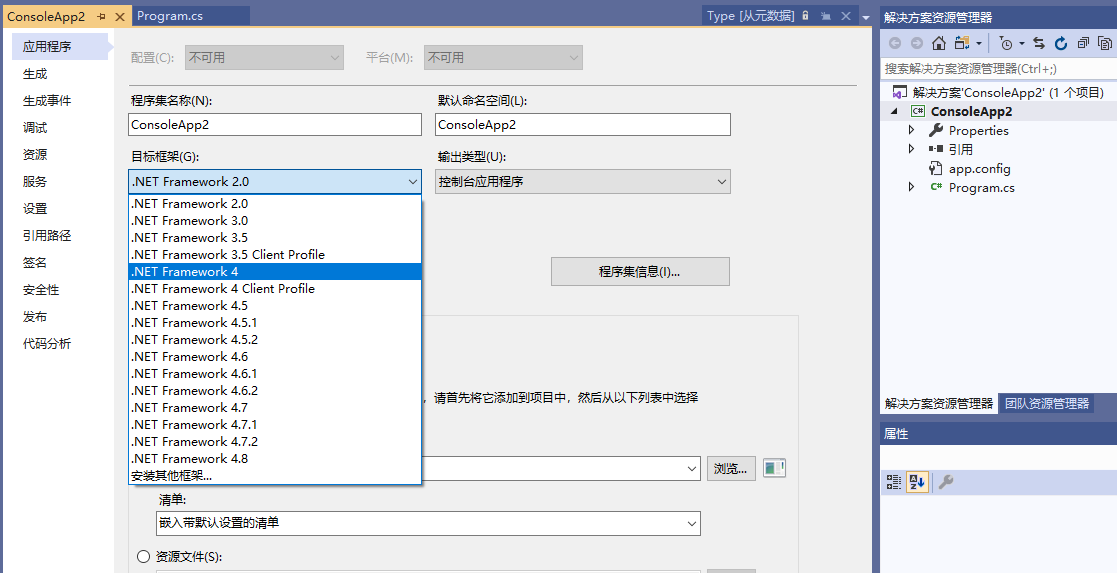
有的时候我们并不希望使用高版本的.NET 运行框架,那么下面描述的方法可以帮你解决问题。
解决办法二:
1.首先我们需要确定 GetType()这个函数属于哪个程序集,之后为这个程序集安装对应的中文提示文件。
我们直接对GetType()这个函数按F12转到其定义位置。
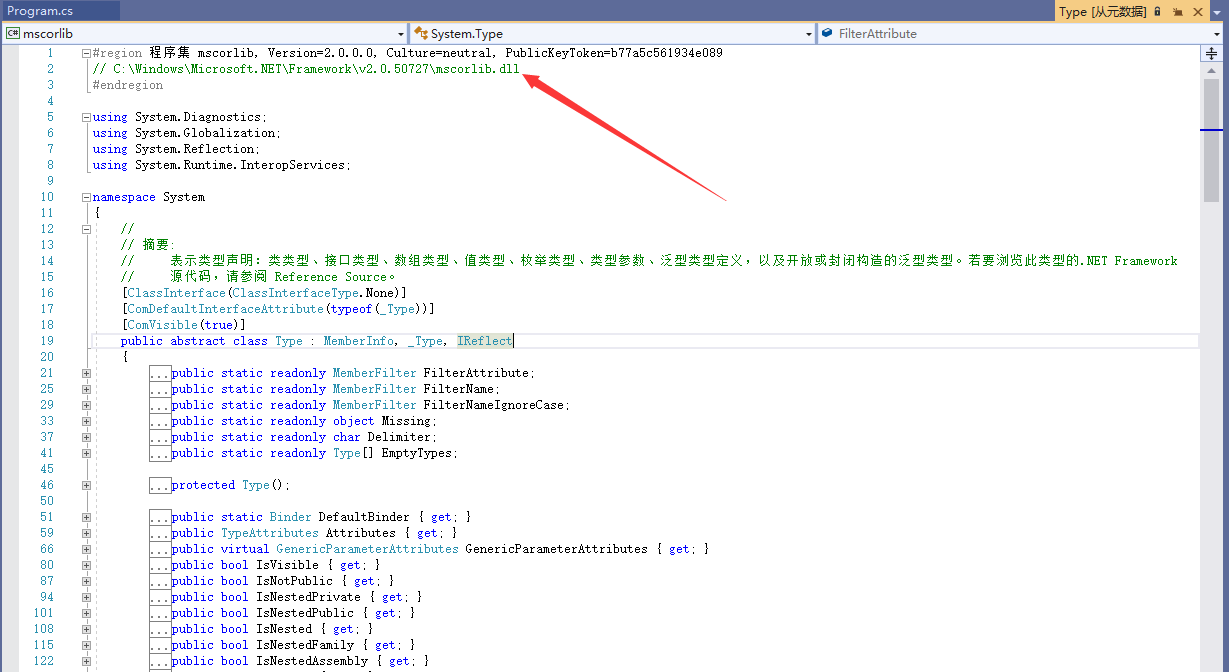
我们发现他是定义在【C:\Windows\Microsoft.NET\Framework\v2.0.50727\mscorlib.dll】这个dll文件中的。
这意味着我们整个目录【C:\Windows\Microsoft.NET\Framework\v2.0.50727】都缺少中文提示文件。
2.直接来到C:\Program Files (x86)\Reference Assemblies\Microsoft\Framework\.NETFramework这个路径下
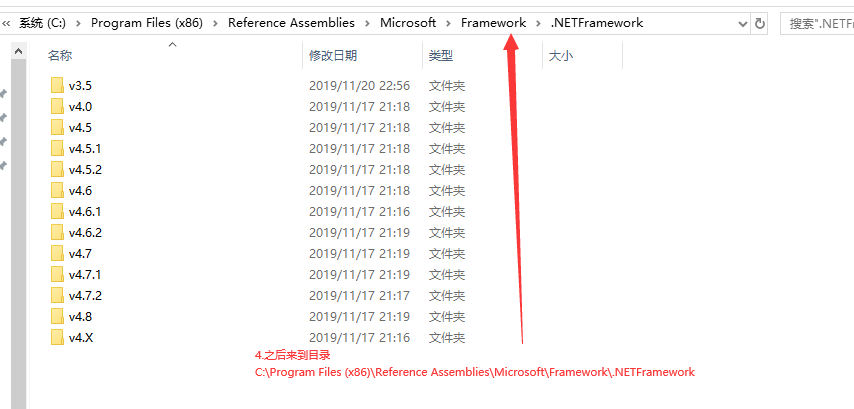
4.找个高版本的文件夹,比如v4.6,v4.6.2等等,进去后找到zh-Hans文件夹
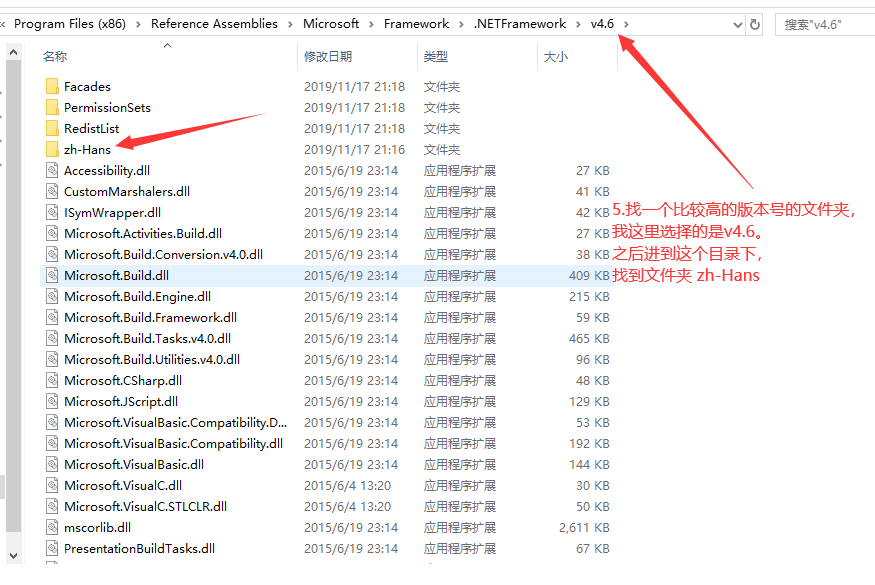
5.将zh-Hans这个文件夹以及其子文件全部复制到【C:\Windows\Microsoft.NET\Framework\v2.0.50727】即可解决问题。

6.重启Vistual Studio 就可以看到中文的智能提示了。
